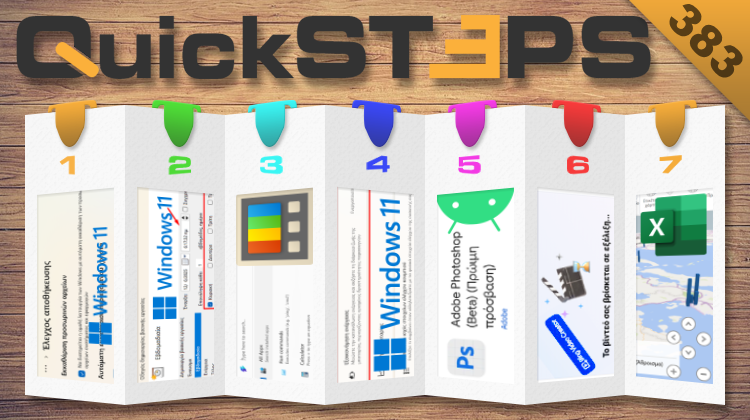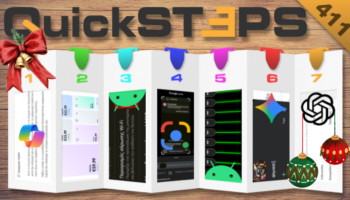Αυτή την εβδομάδα, καθαρίζουμε αυτόματα τα προσωρινά αρχεία, προγραμματίζουμε επανεκκίνηση, και αλλάζουμε το όριο ειδοποίησης χαμηλής μπαταρίας στα Windows 11. Μαθαίνουμε για το Command Palette του PowerToys, δοκιμάζουμε το Photoshop στο Android, χρησιμοποιούμε το δωρεάν AI Video Creator της Microsoft, και παρουσιάζουμε γεωγραφικά δεδομένα σε 3D χάρτη με το Excel.
Προτάσεις συνεργασίας
Τα νέα άρθρα του PCsteps
Γίνε VIP μέλος στο PCSteps
Για να δείτε όλες τις δημοσιεύσεις της στήλης, μπορείτε είτε να κάνετε κλικ στην κατηγορία QuickSteps…

…ή να επισκεφθείτε αυτόν τον σύνδεσμο. Για να βλέπετε ανά πάσα στιγμή τις νέες δημοσιεύσεις της στήλης μας, μπορείτε να προσθέσετε το link στους σελιδοδείκτες σας.
Πώς κάνω αυτόματη εκκαθάριση των Προσωρινών Αρχείων στα Windows 11
Τα Προσωρινά Αρχεία των Windows δεν διαγράφονται πάντα αυτόματα από το λειτουργικό σύστημα. Αν θέλουμε ο υπολογιστής μας να φροντίζει να εκτελεί σταθερά αυτή τη διαδικασία, μπορούμε να ενεργοποιήσουμε μία ειδική λειτουργία.
Αρχικά, ανοίγουμε τις ρυθμίσεις και πατάμε “Σύστημα”.
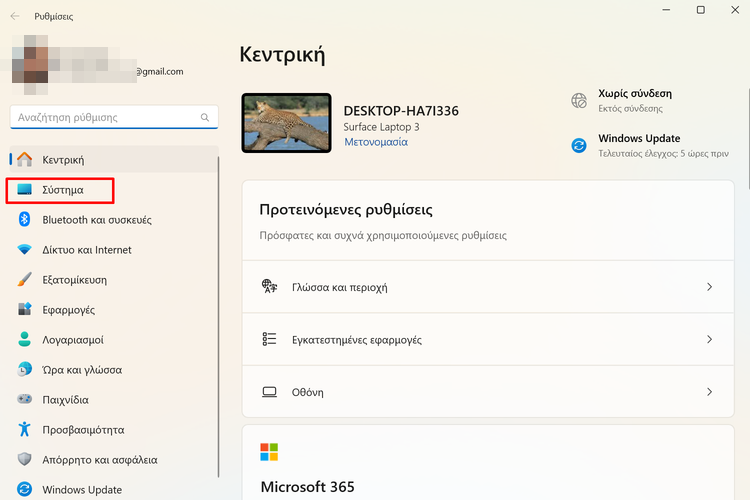
Έπειτα, κάνουμε κλικ στο “Χώρος αποθήκευσης”.
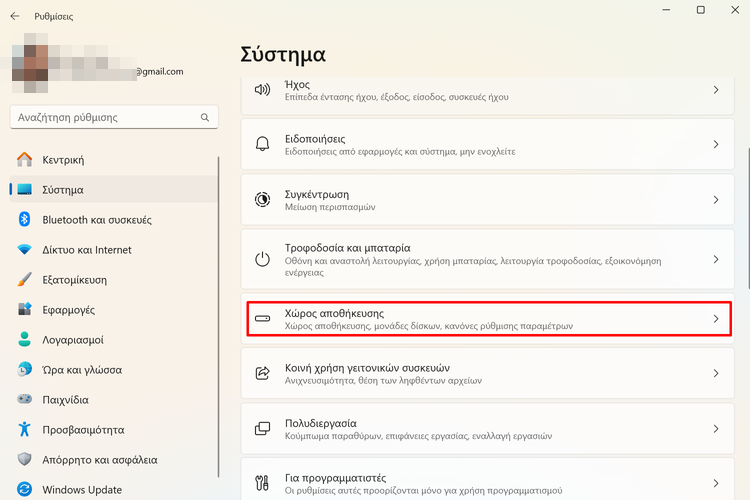
Στη συνέχεια, ενεργοποιούμε τον διακόπτη δίπλα στο “Έλεγχος αποθήκευσης” και πατάμε το βέλος.
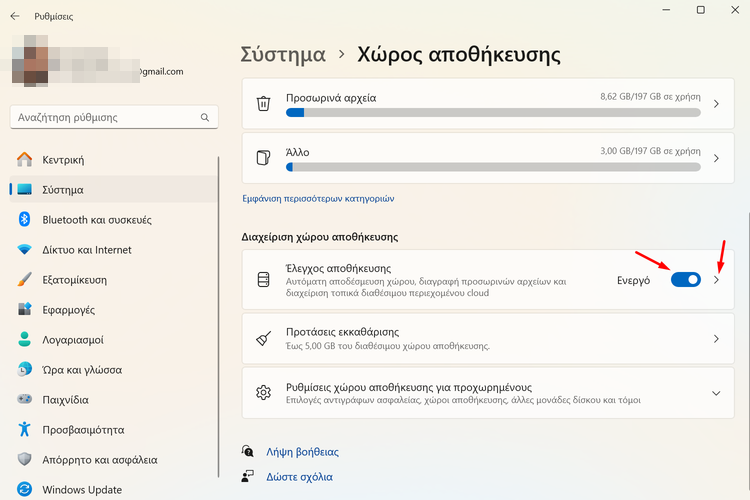
Τέλος, επιλέγουμε το κουτάκι δίπλα στο “Να διατηρείται η ομαλή λειτουργία των Windows με αυτόματη εκκαθάριση των προσωρινών αρχείων συστήματος και εφαρμογών”.
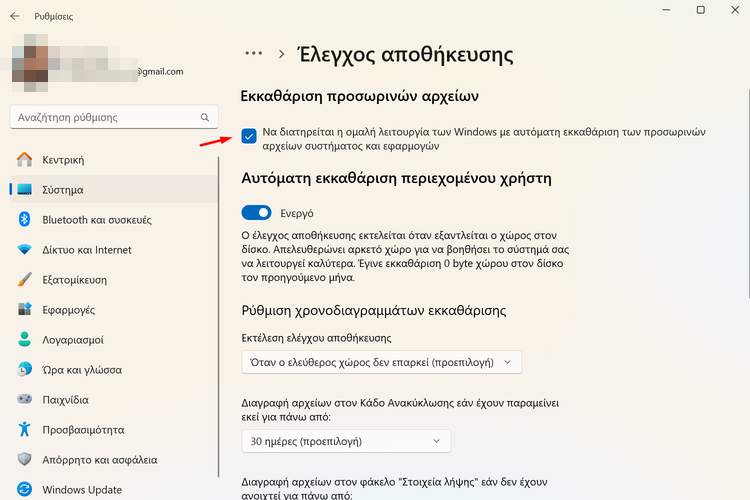
Πώς ρυθμίζω τα Windows 11 να κάνουν αυτόματη επανεκκίνηση του υπολογιστή
Αν αφήνουμε τον υπολογιστή συνέχεια ανοιχτό, ή τον βάζουμε σε αναστολή λειτουργίας, η επανεκκίνηση του μία φορά την εβδομάδα μπορεί να βοηθήσει στη σταθερότητα του συστήματος.
Στα Windows 11 μπορούμε να αυτοματοποιήσουμε αυτή τη διαδικασία. Για να κάνουμε κάτι τέτοιο, πληκτρολογούμε στην αναζήτηση
“Χρονοδιάγραμμα εργασιών” και πατάμε “Άνοιγμα”.

Έπειτα, κάνουμε κλικ στο “Δημιουργία βασικής εργασίας”.
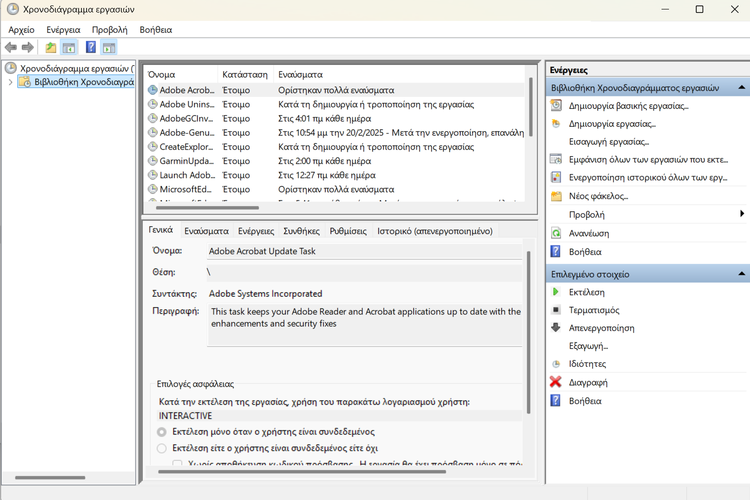
Μετά, πληκτρολογούμε το όνομα που θέλουμε να έχει η εργασία και πατάμε “Επόμενο”.
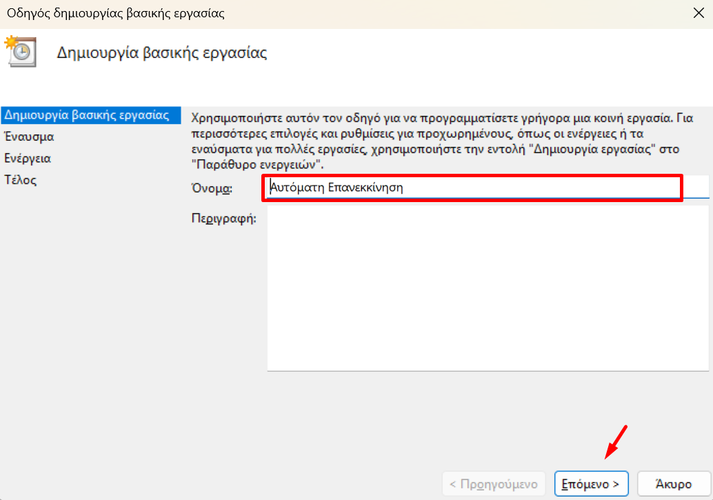
Στη συνέχεια, διαλέγουμε “Εβδομαδιαία” και κάνουμε κλικ στο “Επόμενο”.
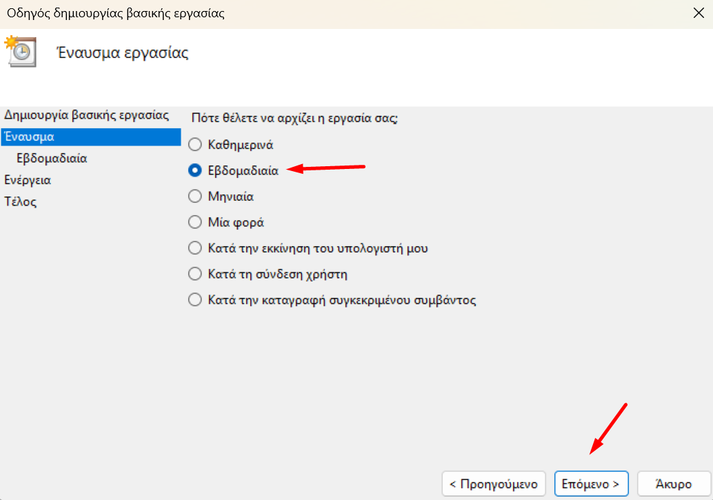
Έπειτα, διαλέγουμε την ημέρα και την ώρα που θέλουμε να γίνεται η επανεκκίνηση και πατάμε “Επόμενο”.
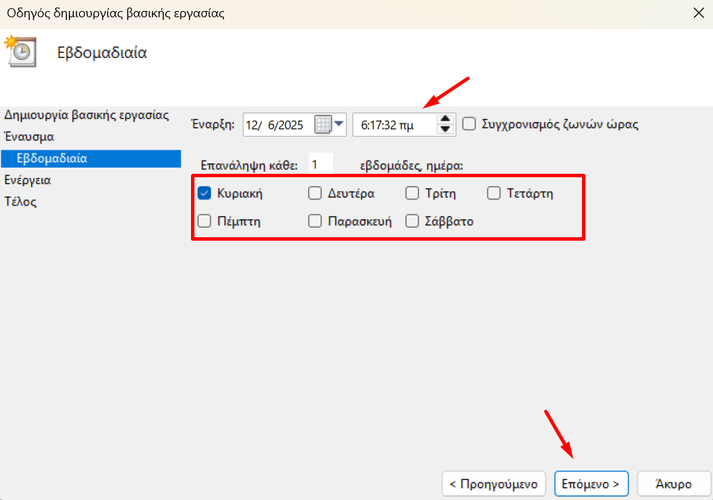
Μετά, επιλέγουμε “Έναρξη προγράμματος” και κάνουμε κλικ στο “Επόμενο”.
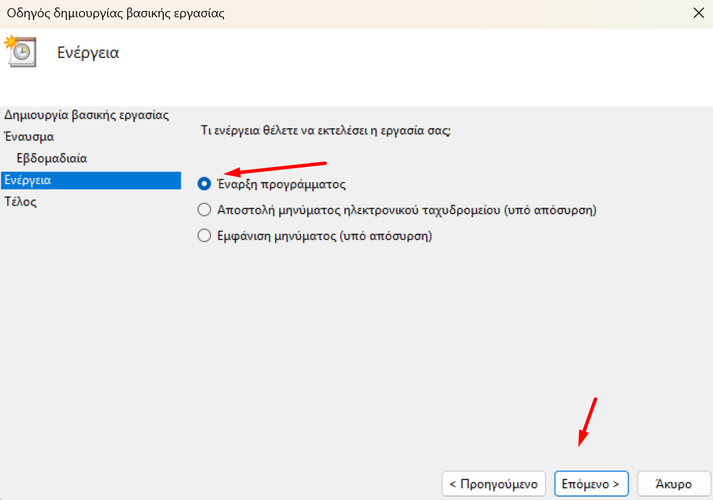
Στη συνέχεια, γράφουμε “shutdown.exe” στο “Πρόγραμμα/δέσμη ενεργειών” και “/r /f /t 0” στο “Προσθήκη ορισμάτων (προαιρετικό)” και πατάμε “Επόμενο”.
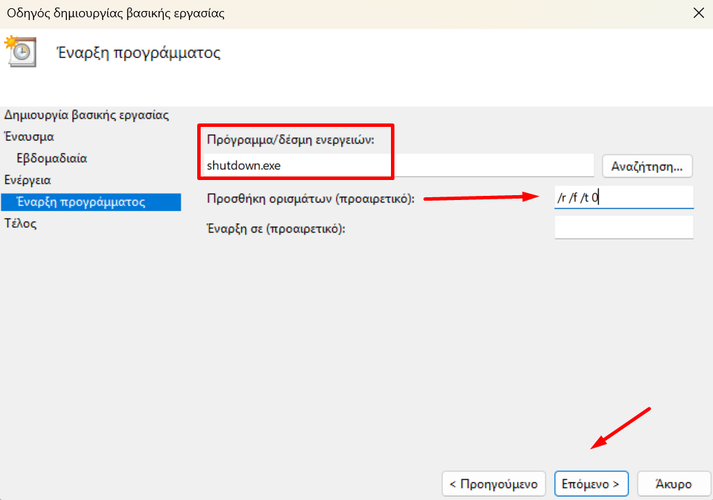
Τέλος, κάνουμε κλικ στο “Τέλος”.
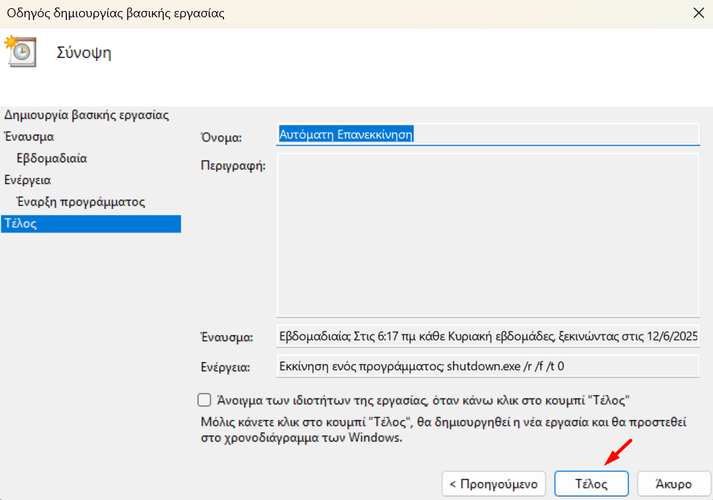
Τι είναι και πώς χρησιμοποιώ το Command Palette του PowerToys
Με το Command Palette του PowerToys μπορούμε να βρίσκουμε και να εκτελούμε γρήγορα εντολές, να αλλάζουμε ρυθμίσεις των Windows, και πολλά άλλα. Για να ενεργοποιήσουμε αυτό το εργαλείο, ανοίγουμε το “Dashboard” του PowerToys.
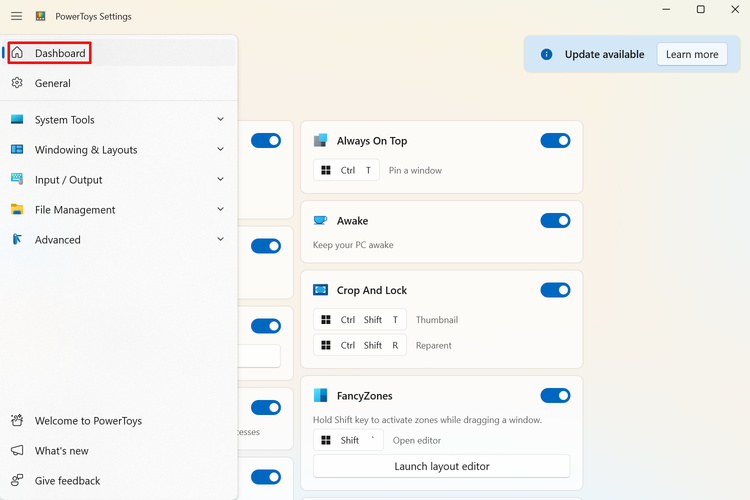
Έπειτα, ενεργοποιούμε τον διακόπτη δίπλα στο “Command Palette”.
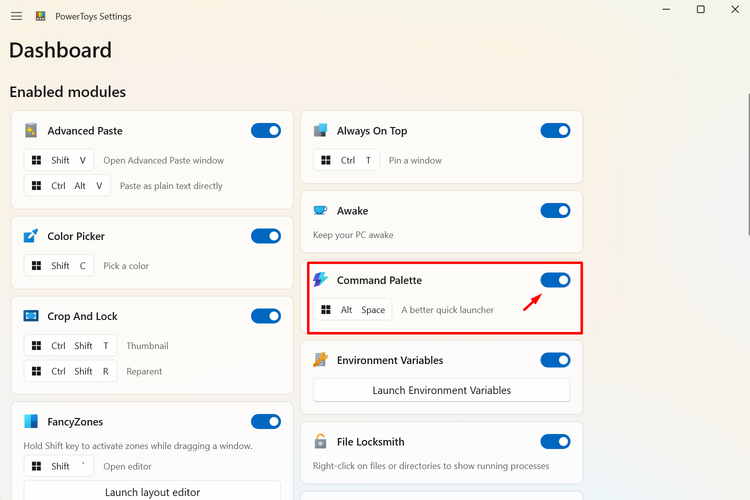
Εφόσον έχουμε ενεργοποιήσει το εργαλείο, πατάμε “Win + Alt + Space” για να εμφανιστεί στην οθόνη η γραμμή εντολών του.
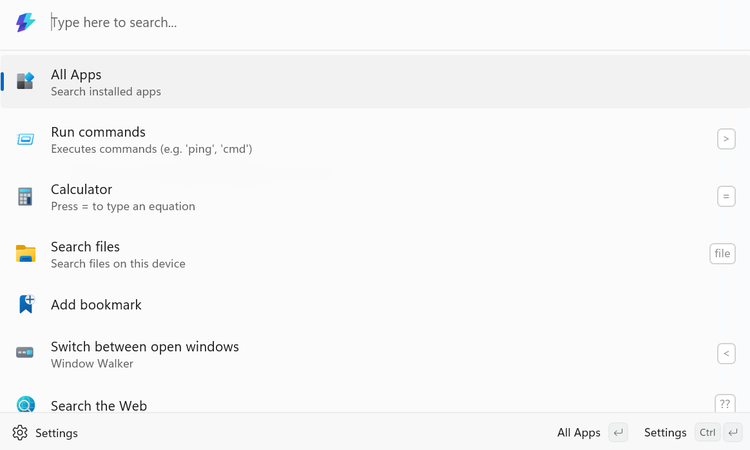
Τέλος, πληκτρολογούμε την εντολή που θέλουμε και επιλέγουμε το επιθυμητό αποτέλεσμα, ή πατάμε Enter για να εκτελέσουμε την ενέργεια του πρώτου αποτελέσματος.
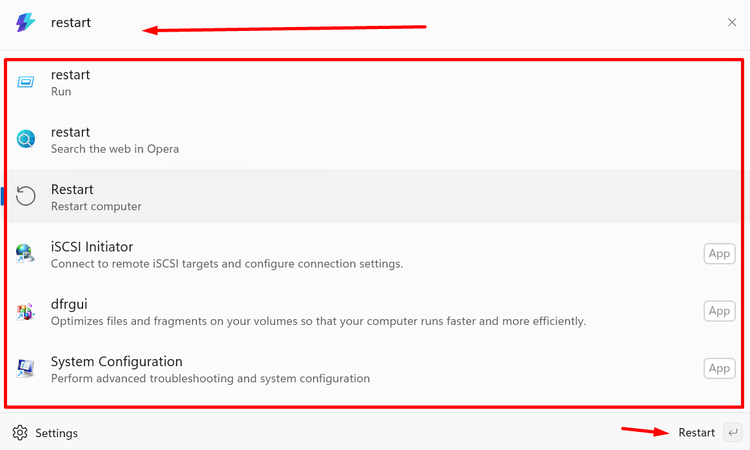
Πώς αλλάζω το όριο για την ειδοποίηση χαμηλής μπαταρίας στα Windows 11
Από προεπιλογή, τα Windows 11 εμφανίζουν μία ειδοποίηση όταν η μπαταρία φτάσει στο 10%. Ωστόσο, αν θέλουμε, μπορούμε να αλλάξουμε αυτό το όριο.
Αρχικά, ανοίγουμε τις ρυθμίσεις και πάμε στο “Σύστημα”.
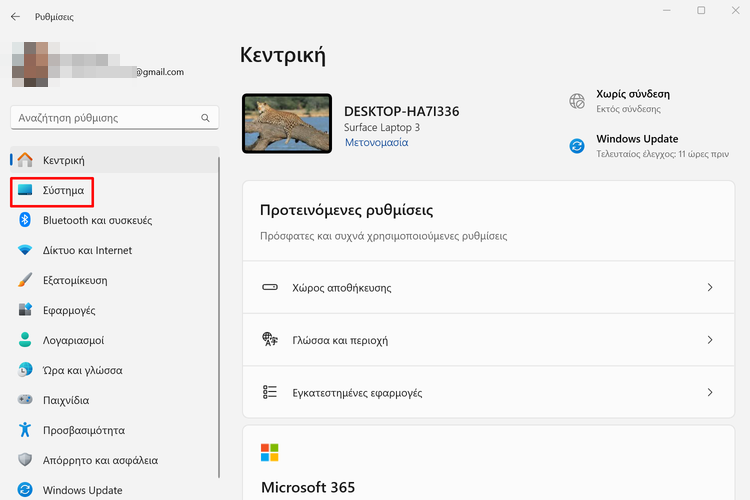
Έπειτα, κάνουμε κλικ στο “Τροφοδοσία και μπαταρία”.
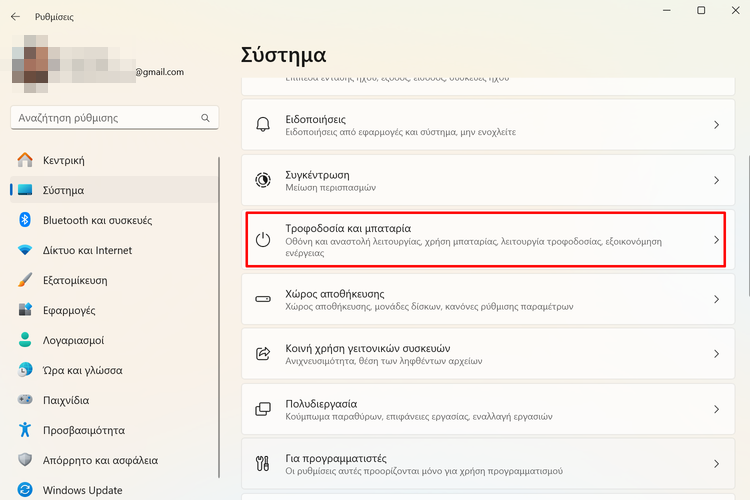
Μετά, πατάμε “Εξοικονόμηση ενέργειας”.
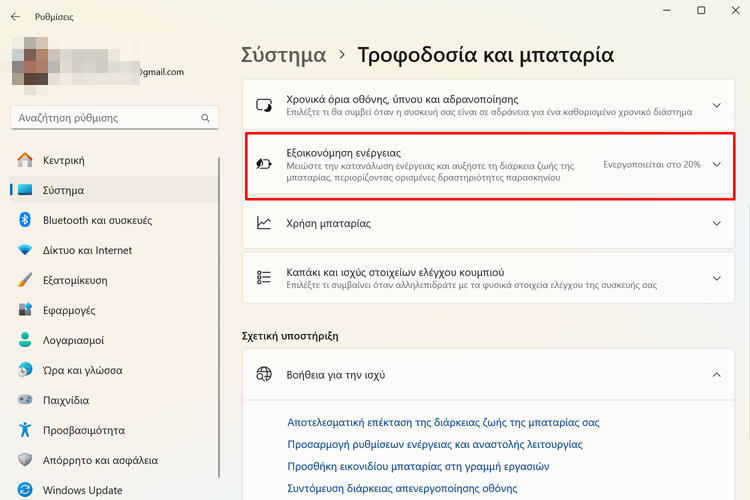
Στη συνέχεια, εντοπίζουμε το πεδίο “Αυτόματη ενεργοποίηση εξοικονόμησης ενέργειας όταν το επίπεδο της μπαταρίας είναι στο” και αλλάζουμε το ποσοστό στο επιθυμητό.
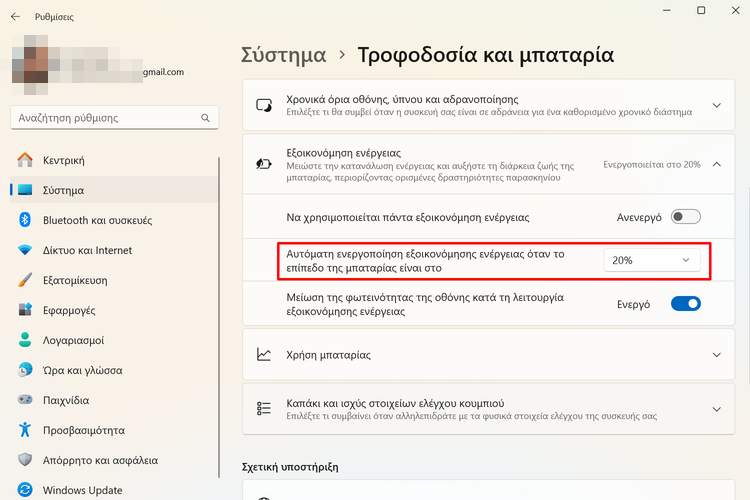
Πώς κατεβάζω και χρησιμοποιώ το Photoshop δωρεάν στο Android
Η Adobe κυκλοφόρησε το Photoshop για Android. Παρότι δεν έχει όλα τα επαγγελματικά εργαλεία, καλύπτει τις βασικές ανάγκες των περισσότερων χρηστών.
Αρχικά, μπορούμε να κατεβάσουμε την εφαρμογή από το Play Store.
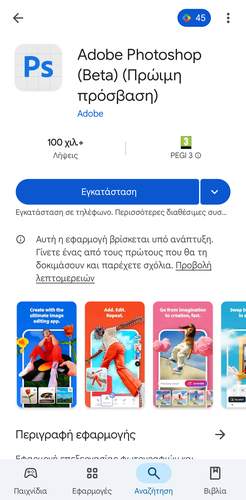
Μόλις ανοίξουμε την εφαρμογή, θα πρέπει να κάνουμε οπωσδήποτε σύνδεση για να τη χρησιμοποιήσουμε.
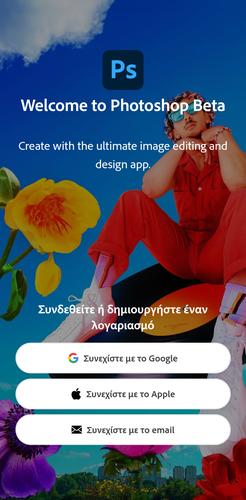
Εφόσον συνδέσουμε έναν λογαριασμό, μπορούμε να ανοίξουμε οποιαδήποτε εικόνα θέλουμε, πατώντας το “+”, και να την επεξεργαστούμε.
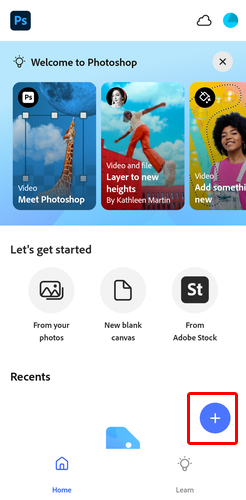
Σε γενικές γραμμές, το Photoshop για Android επιτρέπει να χρησιμοποιούμε Layer, να κάνουμε retouch, περικοπή, και άλλα.
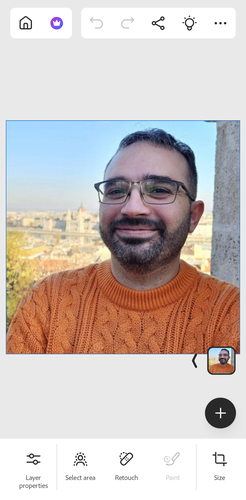
Πώς δημιουργώ βίντεο με το δωρεάν AI Video Editor της Microsoft
Το Bing Video Creator είναι το νέο AI εργαλείο της Microsoft που επιτρέπει να δημιουργούμε σύντομα βίντεο μέσω προτροπών με τη δύναμη της τεχνητής νοημοσύνης.
Για να χρησιμοποιήσουμε τον Bing Video Creator και να μετατρέψουμε τις ιδέες μας σε βίντεο, πρέπει να κατεβάσουμε την εφαρμογή Microsoft Bing Search.
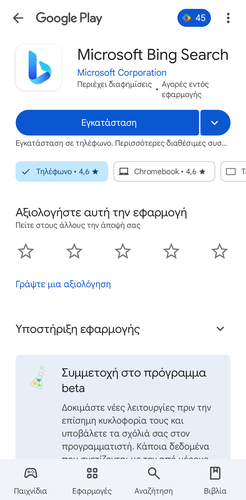
Μόλις ανοίξουμε την εφαρμογή, πατάμε το εικονίδιο των εργαλείων, κάτω δεξιά.
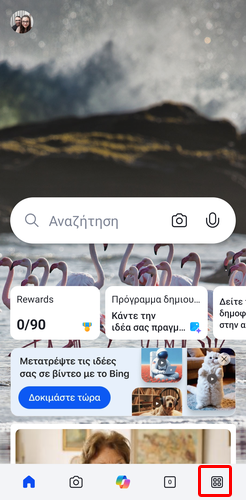
Έπειτα, πατάμε το “Δημιουργός Βίντεο”.
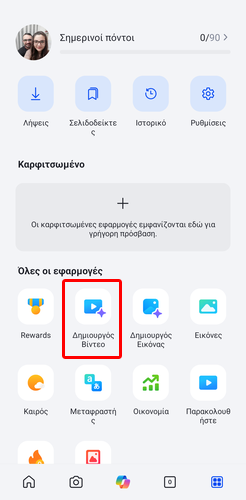
Στη συνέχεια, πληκτρολογούμε την προτροπή, ή αλλιώς την περιγραφή του βίντεο, ορίζουμε την αναλογία και τη διάρκεια, και πατάμε “Δημιουργία”.
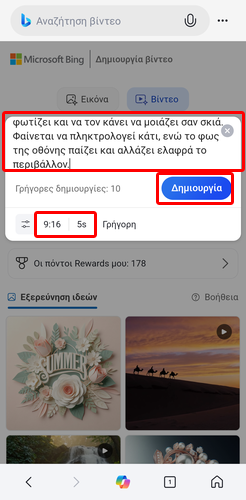
Το Bing Video Creator θα δημιουργήσει το βίντεο και θα το εμφανίσει στην οθόνη.
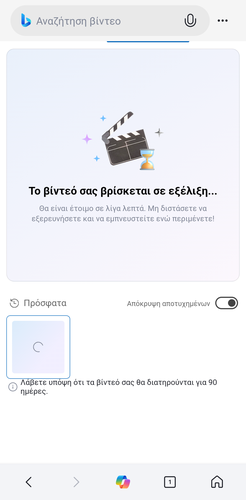
Πώς παρουσιάζω δεδομένα με βάση τη γεωγραφική τοποθεσία σε χάρτη στο Excel
Το Excel υποστηρίζει τη δημιουργία 3D χαρτών από πίνακες που περιέχουν γεωγραφικά δεδομένα. Για να χρησιμοποιήσουμε αυτό το χαρακτηριστικό, δημιουργούμε ένα αρχείο με στήλες που περιέχουν πόλεις, χώρες, ή συντεταγμένες.

Έπειτα, πηγαίνουμε στην καρτέλα “Δεδομένα” και από το “Εργαλεία δεδομένων” επιλέγουμε “Χάρτης 3D” στο μενού “Δεδομένα Μοντέλο”.
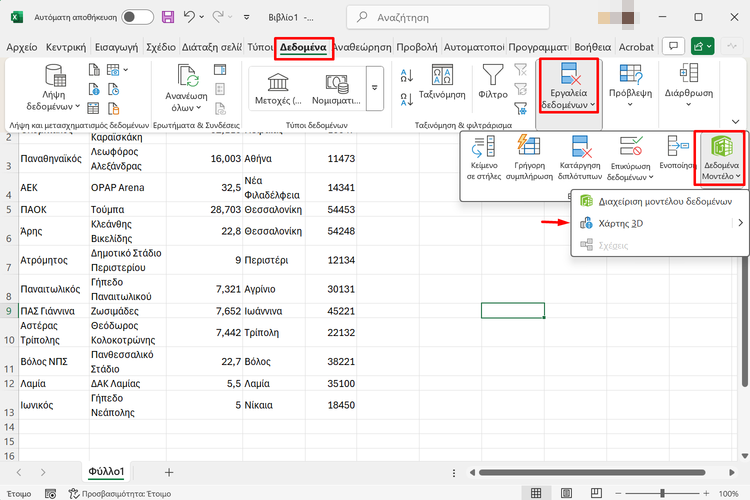
Το Excel θα δημιουργήσει έναν τρισδιάστατο χάρτη με βάση τα δεδομένα του πίνακα.
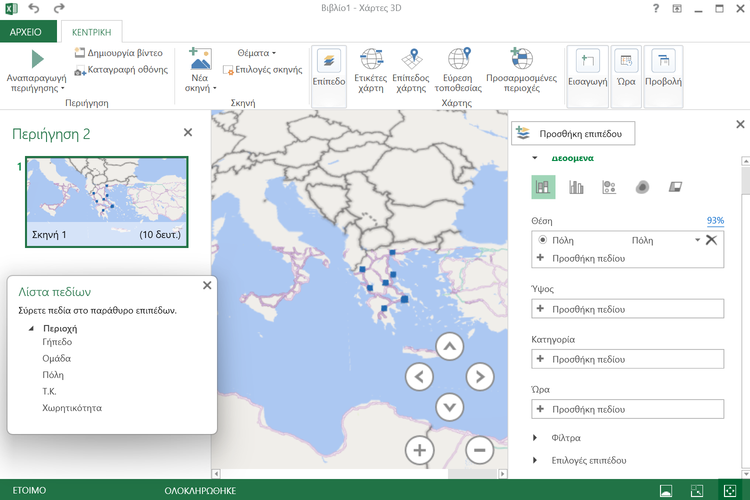
Μπορούμε να προσαρμόσουμε την προβολή και να προσθέσουμε ετικέτες ή διαγράμματα, χρησιμοποιώντας τα διαθέσιμα μενού.
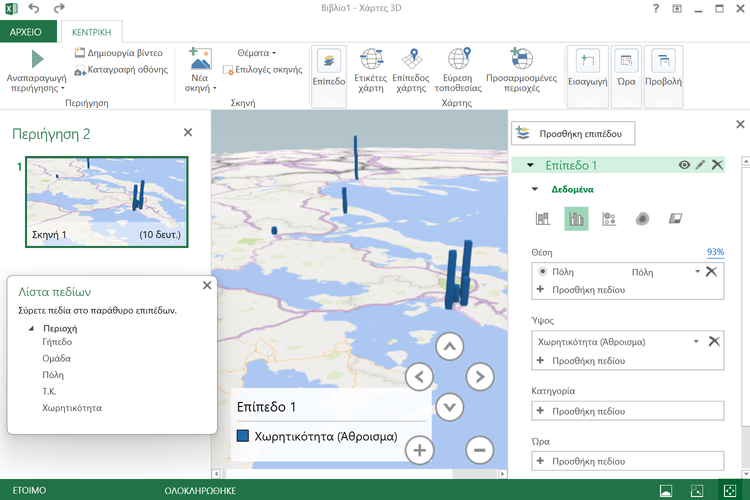
Σας άρεσαν τα QuickSteps της εβδομάδας;
Πώς σας φάνηκαν οι συμβουλές και τα κόλπα αυτής της εβδομάδας; Γνωρίζατε ή/και χρησιμοποιούσατε κάποιο από αυτά;
Έχετε να προτείνετε κάποιο δικό σας κόλπο, ή μία συμβουλή που θέλετε να μπει στη στήλη μας; Γράψτε τη στο Questions.pcsteps.gr και ίσως τη δημοσιεύσουμε σε μελλοντικό οδηγό.